در دو مقاله قبلی نحوه ساخت سلسله مراتب کارکنان و سلسله مراتب جغرافیایی را بررسی کردم. در این مقاله سومین و پرکاربردترین سلسله مراتب مورد استفاده در هوش تجاری را بررسی می کنم. سلسله مراتب تاریخ
خب طبق روال مقالات قبلی ابتدا ساختار سلسله مراتبی تاریخ را رسم میکنم و سپس نحوه ساخت جدول و داده آن را عنوان میکنم، بعد از آن مدل دادهای و هایرارکی (Hierarchy) را با کمک پاور پیوت میسازم و در نهایت به کمک پاور تیبل سلسله مراتب را نمایش میدهم.
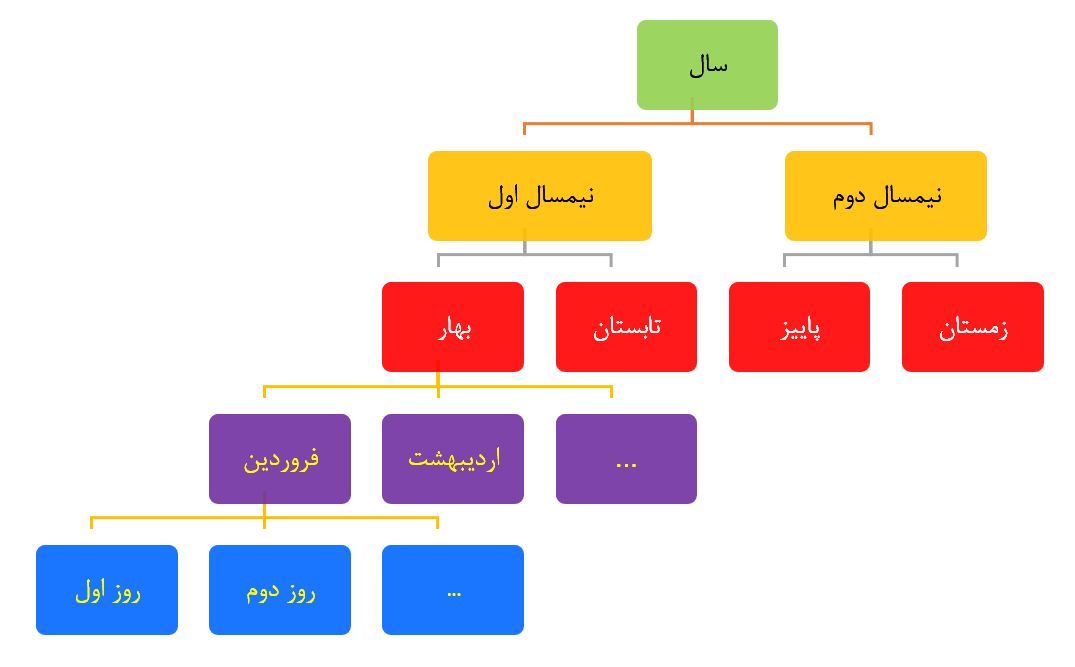

سلسله مراتب تاریخ درج شده در تصویر فوق از سال شروع شده است. البته شما میتوانید کلان تر ببینید و از قرن شروع کنید. اما اغلب کاربردی ندارد. در سطح اول سال قرار دارد. در هر سال دو نیمسال قرار دارد که به ترتیب نیمسال اول و نیمسال دوم نامیده شده اند. نیمسال اول شامل فصلهای بهار و تابستان است و نیمسال دوم شامل فصلهای پاییز و زمستان است. فصل بهار شامل سه ماه فروردین، رادیبهشت و خرداد است. در هر ماه با توجه به اینکه در چه فصلی هستیم، بین ۲۹ تا ۳۱ روز قرار دارد.
در مرحله بعد باید جدول تاریخ را پیاده سازی کرده و دادهای مرتبط را در آن درج کنیم. از آنجاییکه برخلاف مقاله قبلی که جدول و دادههای مربوط به سلسله مراتب جغرافیایی در اینترنت موجود بود، جدول و دادههای مربوط به سلسله مراتب تاریخ در اینترنت موجود نیست. بنابراین دست به کار شدم و نمونه جدول و داده های آن برای سال ۱۳۹۷ و ۱۳۹۸ را ساختم. برای ساخت این جدول، مراحل زیر را طی کردم:
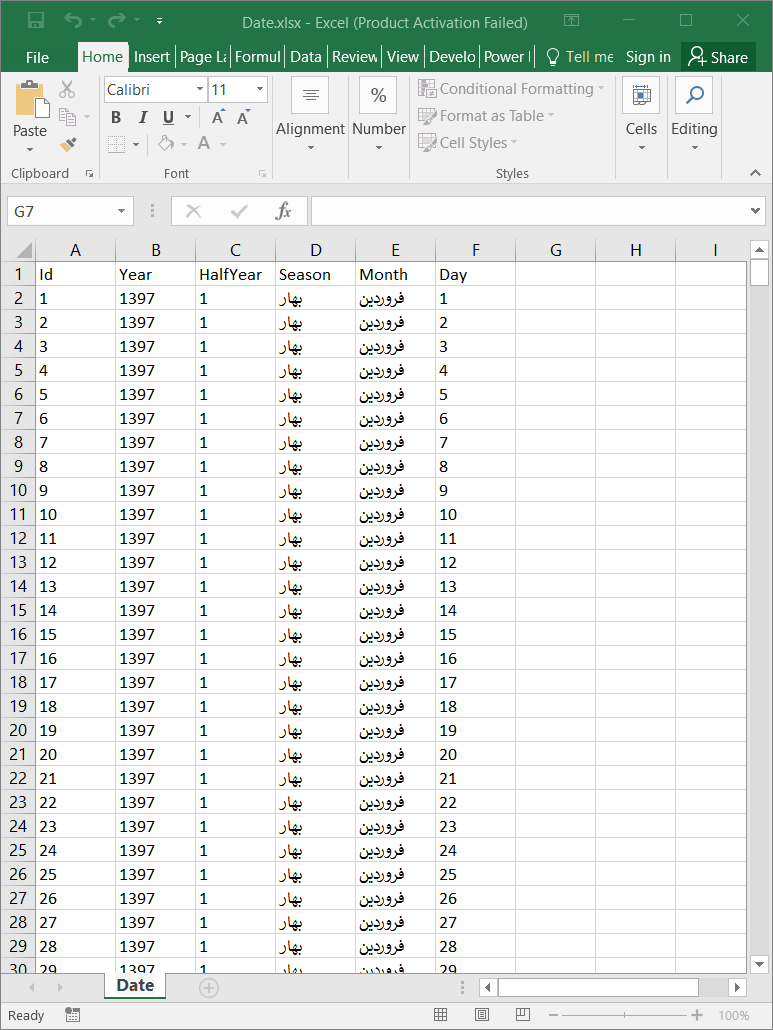
۲-در ستون مربوط به ماه، فصل، نیمسال و سال، به ترتیب مقادیر فروردین، بهار، ۱ و ۱۳۹۷ را یادداشت کردم، کپی کردم و برای تمام ۳۱ روز فروردین Paste کردم.
۳-مشابه همین کار را برای تمام ماههای سال ۱۳۹۷ و ۱۳۹۸ انجام دادم.
نتیجه را میتوانید از اینجا دانلود کنید.
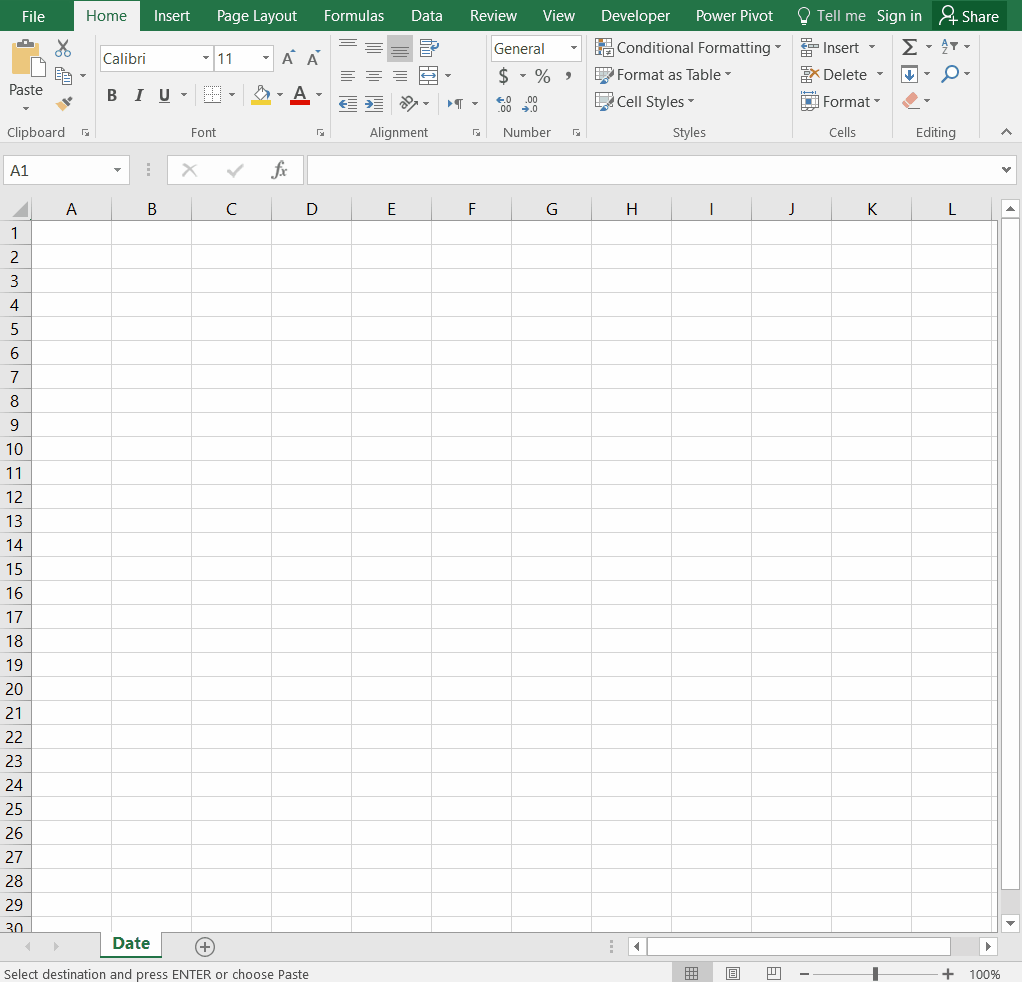

جدول تاریخی که در اینجا ساختم صرفا مربوط به سال ۱۳۹۷ و ۱۳۹۸ و دادههای شمسی است. میتوانید این جدول را توسعه دهید و در هر سطر تاریخ میلادی و قمری معادل آن را هم نمایش دهید، میتوانید سالهای بیشتر به آن اضافه کنید. مثلا از سال ۱۳۸۰ تا ۱۴۰۰٫ یا اینکه سطوح بیشتر در آن در نظر بگیرید. مثلا به بالای سطح سال یک سطح اضافه کنید به نام دهه. دهه ۸۰، دهه ۷۰ یا دهه ۹۰٫ یا اینکه فرمتهای نمایش مختلف به آن اضافه کنید مثلا فرمت نمایش ” ۰۱/۰۱/۱۳۹۷″ یا ” اول فرودین هزار سیصد و نود و هفت”.
من از سادهترین و دم دست ترین روش برای ساخت این جدول استفاده کردم. اما شما میتوانید این جدول را با کمک توابع اکسل و ابزارهای حرفهای تر مثل اس کیو ال سرور نیز بسازید.
بعد از اینکه جدول تاریخ ساخته شد، باید دادهها را به فضای پاور پیوت اضافه کرده و سپس هایرارکی را بسازم. برای این کار مراحل زیر را طی کردم.
۱-ابتدا دادهها را انتخاب کردم. دقت کنید که فقط باید سطرهای حاوی داده انتخاب شود و نه سطرهای خالی. چون اگر که سطر خالی انتخاب کنیم، در سلسله مراتب نهایی یک سطح blank خواهیم داشت. چون انتخاب فقط سطرهای حاوی داده سخت بود، برای راحتی کار من از تب View گزینه Page Break Preview را انتخاب کردم تا فقط سطرهای حاوی داده انتخاب شود.
۲-در مرحله دادههای انتخاب شده را باید به جدول تبدیل میکردم. بنابراین در حالی که دادهها در حالت انتخاب بودند، از تب Insert گزینه Table را انتخاب کرد.
۳-در مرحله بعد باید دادهها به محیط پاورپیوت اضافه شوند. در حالی که دادهها در حالت انتخاب هستند از تب Power Pivot گزینه Add to Data Model را انتخاب کردم.
۴-در محیط پاور پیوت نحوه نمایش را به Diagram View تغییر دادم. بر روی علامت در گوشه بالا سمت راست جدول کلیک کردم و گزینه Create Hierarchy را کلیک کردم و نام آن را به Date تغییر دادم. سرستونهای Year, HalfYear, Season, Month, Day را به ترتیب درگ کرده و بر روی رها کردم.
۵-از تب Home گزینه PivotTable را انتخاب کردم.
۶-گزینه Date را در Pivot Table Filed کلیک کردم. سلسله مراتب تاریخ در سمت چپ نمایش داده میشود.


فایل اکسل نهایی را از اینجا دانلود کنید.




